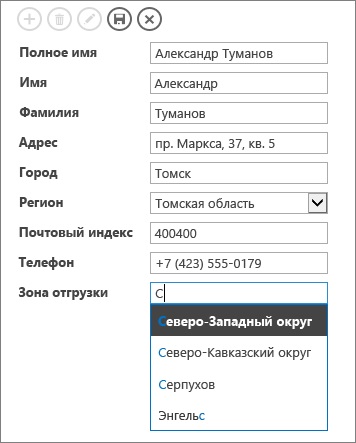Utilizați valori de câmp de căutare wildcard într-un tabel, pentru a le utiliza într-un alt. Datele din câmpul de căutare este afișat în lista verticală. Acest lucru facilitează intrarea lor, indiferent de locul în care sunt utilizate: într-o aplicație web sub formă de masă sau de reprezentare de acces.
Să presupunem că doriți o listă cu toți cei 83 subiecți ai Federației Ruse, și astfel încât utilizatorii bazei de date pentru a selecta un subiect din ea, și nu pentru a introduce un nume. Utilizați Expertul Căutare în Access, pentru a configura un câmp substituent pentru numele subiectului.
Crearea unui câmp de căutare în aplicația Web Access
Dacă utilizați un șablon de bază de date pentru a crea aplicații sau să adăugați un tabel utilizând șablonul din tabelul de acces poate fi deja conectat. Pentru a verifica câmpul de căutare, deschide tabelul în Vizualizare proiect în Access și verificați tipul de substituție în coloana Tip de date.
Utilizarea Asistentului Lookup într-o aplicație Web Access:
În Access, desktop, deschide tabelul în Vizualizare proiect.
În primul rând gol în lista de câmpuri, introduceți numele noului câmp de căutare, apoi faceți clic pe Schimbare în coloana Tip de date. Căutare Expertul începe.
Notă: Adăugați un nou câmp într-o aplicație Web Access și setați tipul de date „de substituție“. Dacă modificați un câmp existent pentru acest tip de date, nu puteți salva modificările structura de masă, chiar dacă ar avea nici o valoare. Acest lucru se aplică numai pentru aplicații Web.
Faceți clic pe câmpul de căutare trebuie să primească o valoare dintr-un alt tabel sau o interogare.
Selectați un tabel sau o interogare, pentru a fi folosit ca o sursă de date.
În Selectați valoarea care urmează să fie afișată în câmpul de căutare, selectați câmpul dorit sau o solicitare de înlocuire a datelor.
În elementele Sortare în domeniul de substituție? Specificați modul de sortare a valorilor.
Selectați ce măsuri pentru a lua la ștergerea înregistrărilor dintr-un tabel.
Notă: Este cel mai bine pentru a verifica caseta Dezactivați eliminarea dacă există înregistrări corespunzătoare .... deoarece, în acest caz, integritatea datelor. Utilizați ceilalți parametri cu precauție.
Faceți clic pe OK și salvați modificările în tabel.
Creați câmpuri de căutare în baza de date pentru calculatoare desktop
Având în vedere de proiectare, selectați un câmp existent sau adăugați un câmp nou și selectați un tip de date Masterpodstanovok.
Pe primul ecran, faceți clic pe câmpul de căutare Căutare Expertul trebuie să primească o valoare dintr-un alt tabel sau o interogare, apoi faceți clic pe Următorul.
fila Vizualizare, selectați tabelul sau interogarea pe care doriți să o utilizați ca sursă, și apoi faceți clic pe Următorul.
Faceți clic pe Next pentru a confirma.
Setați ordinea de sortare, și apoi faceți clic pe Următorul.
Dacă nu specificați numele câmpului, Căutare Expertul îi va atribui un nume de câmp într-o altă masă sau numele cererii inițiale.
Faceți clic pe Finish, și salvați modificările din tabel.
Sfat: Dacă începeți să convertiți un câmp existent în câmpul de căutare, un avertisment pare că valorile existente vor fi pierdute în timpul conversiei. Dacă aveți nevoie pentru a le stoca, copiați tabelul pe care îl va schimba, inclusiv structura și datele de la ea.
Crearea unei liste de valori pentru câmpurile de căutare
Puteți crea o listă de valori în loc de a folosi câmpul existent sau o interogare ca sursă.
Accesați aplicația web
În Access, desktop, deschide tabelul în Vizualizare proiect.
Important: Acces aplicatie Web, trebuie să utilizați noul câmp. Dacă schimbați tipul de date de tipul câmpului de „substituție“, nu puteți salva modificările structura de masă, chiar și în cazul în care câmpul nu a fost valori.
Adăugați un nou câmp și selectați un tip de date de substituție. Căutare Expertul începe.
Bifați set fix de valori vor fi introduse.
Introduceți câte o valoare pe rând, și apoi faceți clic pe OK.
Aplicații desktop
În Access, desktop, deschide tabelul în Vizualizare proiect. Puteți adăuga un nou câmp sau schimba existente în câmpul înlocuitor.
În coloana Tip Date acest domeniu, faceți clic pe Expertul Căutare.
Faceți clic pe un set fix de valori vor fi introduse, și apoi faceți clic pe Următorul.
Introduceți o valoare în fiecare coloană coloana1 celulă din grila de proiectare interogare, și apoi faceți clic pe Următorul.
Verificați restrânge lista. pentru a permite utilizatorilor să intre numai acele valori care sunt cuprinse în listă.
Selectați Permite valori multiple. astfel încât utilizatorii pot selecta mai mult de o valoare pentru câmpul.
Faceți clic pe Finish.
caseta combo și completarea automată de substituție câmp
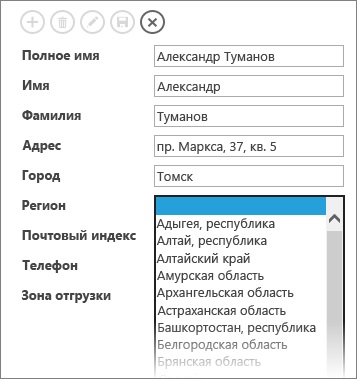
În acest punct de vedere, domeniul transportului asociat cu zona de câmp „Zona“ la masa „Zone de expediere“. Zona transport Câmp - acest element de control cu sugestiile automate. Inițial câmp gol completarea automată. Pe măsură ce introduceți caractere apar în ea valorile care coincid cu elementele din listă. Utilizați acest domeniu în cazul în care utilizatorii știu deja ce să caute și nu doriți să vizualizați întreaga listă.